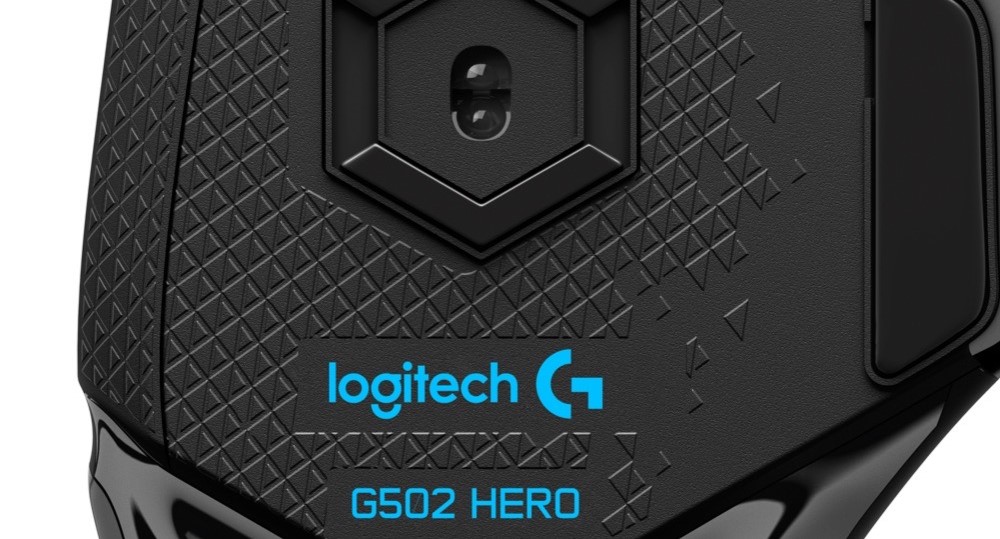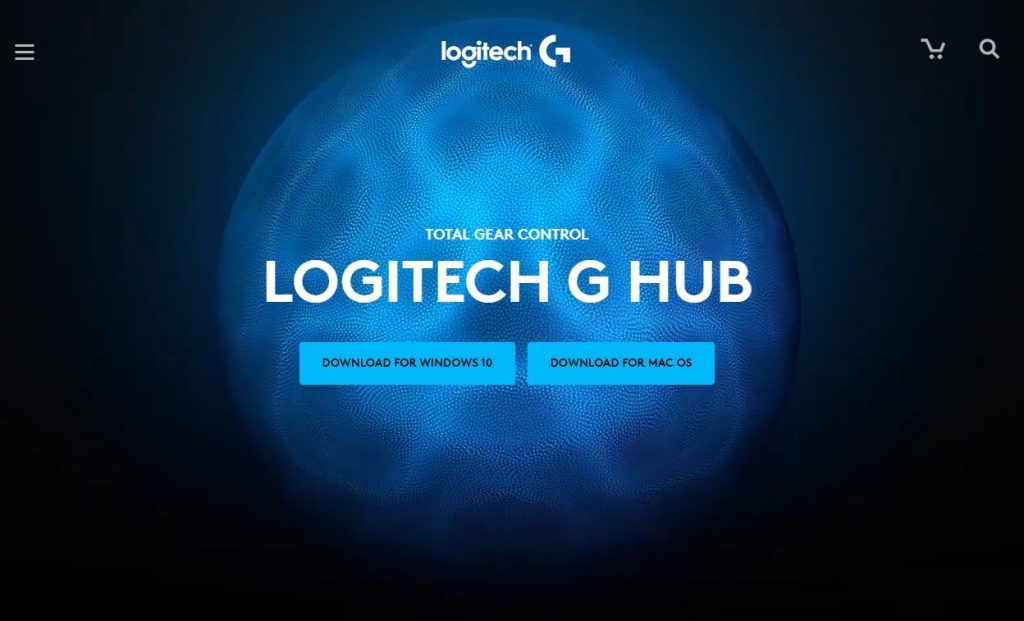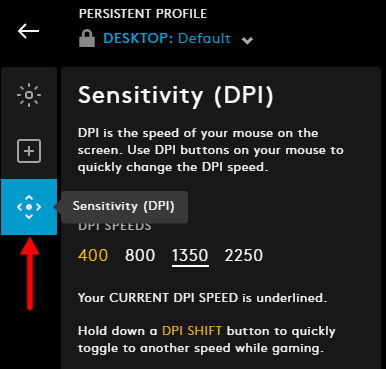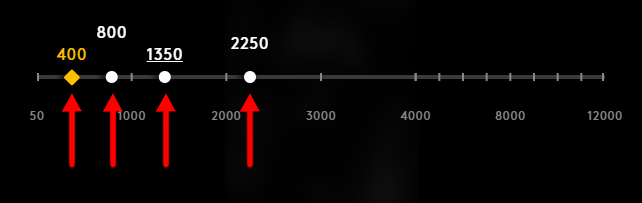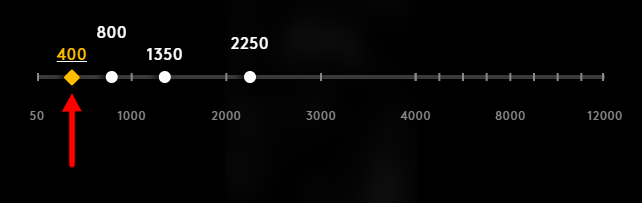قابلیت اصلی و مزیت اصلی استفاده از یک ماوس گیمینگ برای بازی، امکان تغییر DPI ماوس است. اما در ماوسهای گیمینگ حرفهای مانند ماوسهای لاجیتک جی شما میتوانید تا مقادیر DPI ماوس را خودتان مشخص کنید. در این مطلب با نحوه تنظیم DPI در ماوسهای Logitech G با نرمافزار G HUB آشنا میشویم.
DPI (Dots Per Inch) دقت تصویر و به نوعی رزولوشن سنسور ماوس شماست. هرچقدر که DPI موس شما بیشتر باشد، زمانی که ماوس خود را حرکت میدهید، نشانگر ماوس شما حرکت بیشتری در کامپیوتر انجام میدهد.
ماوسهایی که DPI بالاتری دارند برای انجام حرکاتی طراحی شدهاند که بتوانید با دقت بالا و حرکت کم ماوس میزان جابهجایی بیشتری داشته باشند. بدین شکل که با بالاتر بودن DPI موس شما سنسور ماوس خطی به طول یک اینچ را میتوانید به نقاط بیشتری تقسیم کند و با این کار زمانی که شما یک ماوس با DPI بالا را به یک میزان با یک ماوس با DPI کمتر حرکت میدهید به دلیل اینکه برداشت ماوس با DPI بالاتر این است که از پیکسلهای بیشتری عبور کردهاید حرکت بیشتری را نسبت به ماوس دیگر خواهد داشت.
البته هرچقدر که DPI موس بیشتر باشد به معنی بهتر بودن آن نیست. به عنوان مثال زمانی که در یک بازی اول شخص با اسنایپر میخواهید هدف گیری کنید، DPI بالاتر میتواند بهتر باشد زیرا با حرکات کمی میتوانید به سرعت نشانگر خود را جابهجا کنید و نسبت به اتفاقات اطراف خود عملکرد شریعتری داشته باشید، اما زمانی که با اسنایپر زوم کردهاید و میخواهید بر روی هدفهای ریزتر متمرکز شوید به DPI کمتری نیاز دارید تا هدف گیری بسیار دقیقی داشته باشید. به همین دلیل است که ماوسهای گیمینگ Logitech G دارای قابلیت تنظیم و تعویض میزان DPI خود هستند تا با توجه به نوع بازی و سلیقه شخصی شما DPI خود را تنظیم کنند تا بهترین تجربه بازی را در اختیار شما قرار دهند.
برای انجام این کار باید تا نرمافزار مربوطه آن را دانلود نمایید. این نرمافزار G HUB نام دارد و به صورت رایگان و از وبسایت لاجیتک جی قابل دانلود است.
برای کار با ماوس نیاز به نصب این نرمافزار ندارید، اما برای تغییر میزانهای DPI مشخص شده برای ماوس، ست کردن دستورات برای دکمههای ماکرو، تنظیم نورپردازی RGB و انجام دیگر تنظیماتی که یک ماوس گیمینگ لاجیتک جی به شما ارائه میدهد، نیاز به نصب این نرمافزار خواهید داشت.
با دانلود اینجا میتوانید این نرمافزار را برای Windows و با کلیک اینجا میتوانید آن را برای Mac OS دانلود کنید.
بعد از این که نرمافزار Logitech G HUB را نصب کردید، آن را باز کنید و روی ماوس خود که تصویر آن در منو اصلی نرمافزار نمایش داده میشود کلیک کنید.
سپس روی آیکن Sensitivity (DPI) که در تصویر زیر نمایش داده شدهاست کلیک کنید. در این قسمت میزان DPIهای تنظیم شده پیشفرض به شما نمایش داده میشود.
هر مقداری را که میخواهید با ماوس گرفته و روی اسلایدر جابهجا کنید تا میزان DPI آن را تغییر دهید.
DPI Shift که با عنوان اسنایپر باتن نیز شناخته میشود دکمهای است که در حین نگهداشته شدن میزان DPI ماوس شما را به کمترین میزان تعیین شده توسط شما تغییر میدهد.
کاربرد این دکمه و این تنظیم در زمانی است که شما میخواهید در بازی جنگی اول شخص خود با داشتن DPI بالا بتوانید دور و اطراف خود را سریع ببینید و در زمان شلیک با اسنایپر که برای داشتن شلیک دقیق نیاز به DPI پایین دارید، بتوانید بدون نیاز به چندین بار کلیک دکمههای تغییر DPI و تنها با نگهداشتن این دکمه DPI ماوس خود را در سریعترین زمان ممکن، به کمترین میزان ممکن ببرید.
در صفحه تنظیم DPI در G HUB، DPI Shift مقدار DPI نارنجی رنگ است و نحوه تنظیم DPI Shift تیز مانند دیگر مقادیر DPI است. تنها کافیست تا آن را با ماوس گرفته و روی اسلایدر جابهجا کنید.
توجه کنید که در صورتی که میخواهید از DPI Shift استفاده کنید، میبایست دکمهای را از دکمههای قابل تنظیم ماوس لاجیتک جی خود برای دستور DPI Shift تنظیم کنید.
برای این کار روی میزان DPI نارنجی رنگ کلیک کنید و سپس گزینه Assign These to Your Mouse را کلیک کنید.
حالا دکمه ماوس مورد نظر خود را کلیک کرده و از منو سمت چپ گزینه DPI Shift را برای تنظیم این دستور برای دکمه انتخاب شده کلیک کنید.
در صورتی که سوالی درباره نحوه تنظیم DPI یا دیگر تنظیمات ماوسهای Logitech G دارید، میتوانید سوال خود را در بخش نظرات ثبت کنید تا در اسرع وقت به شما پاسخ دهیم.